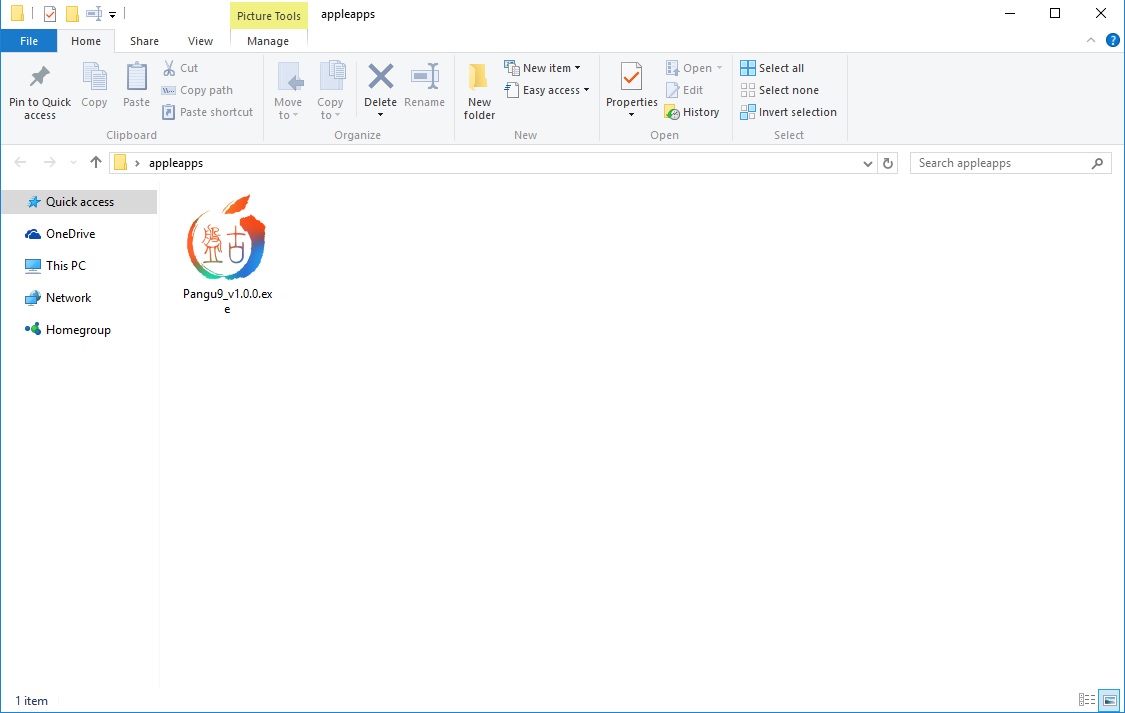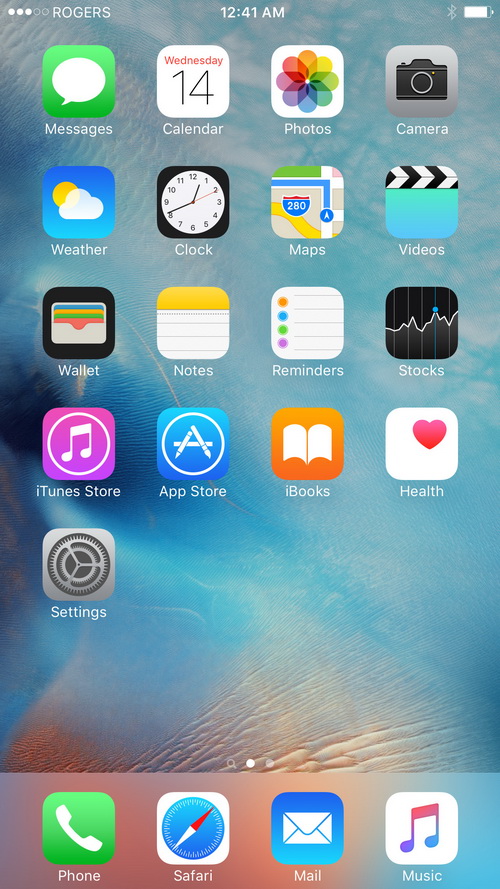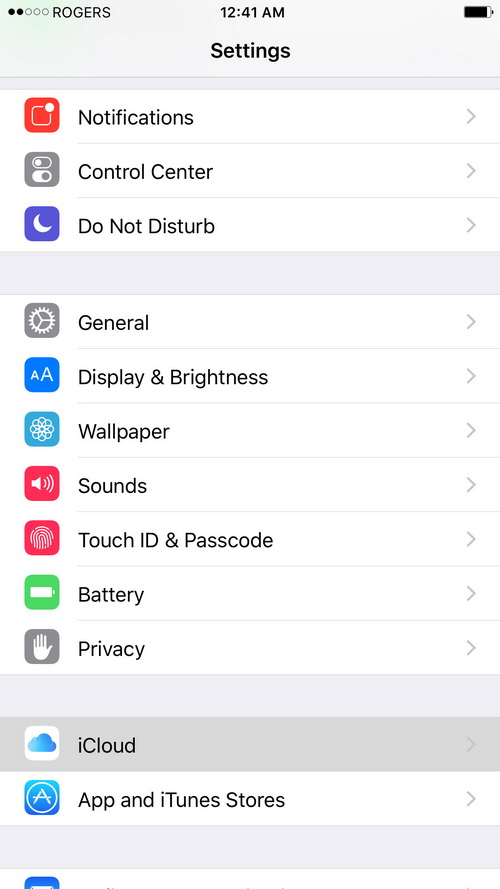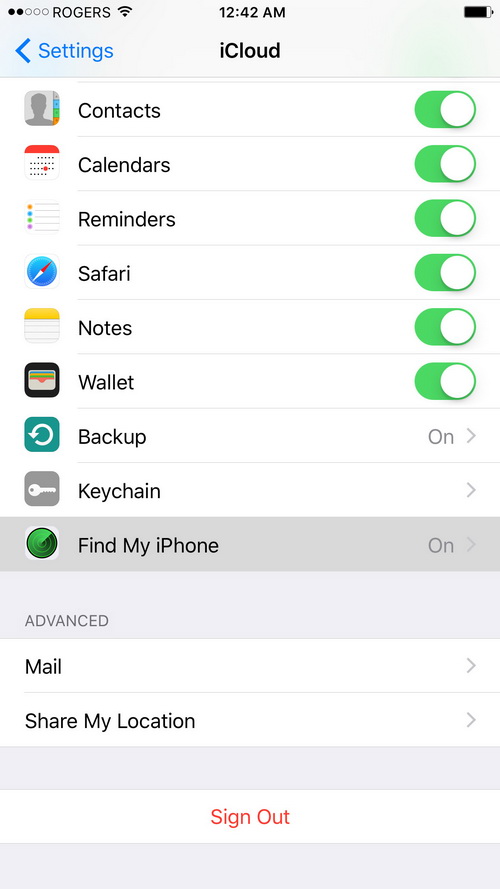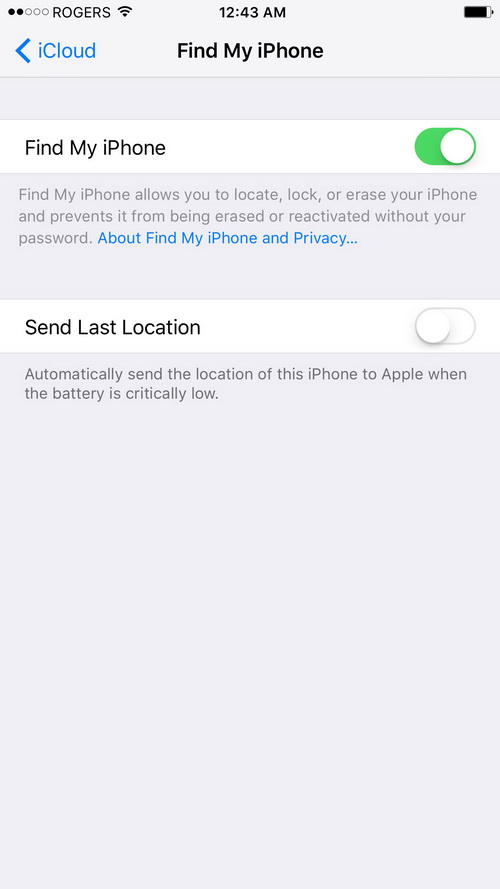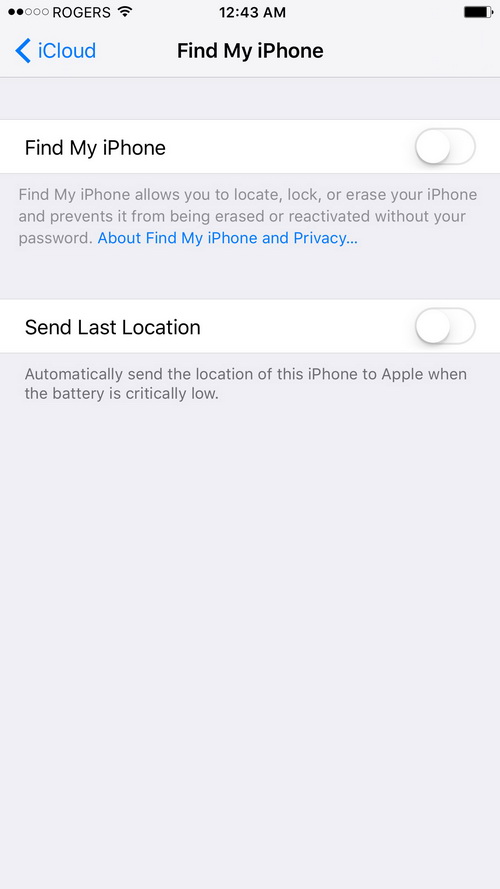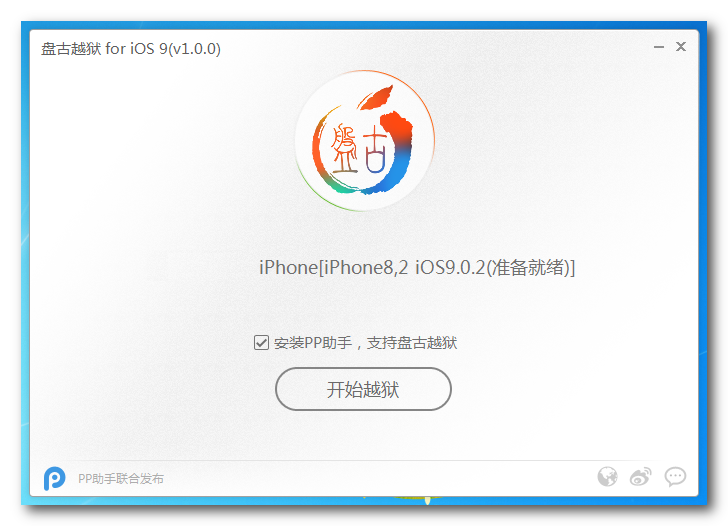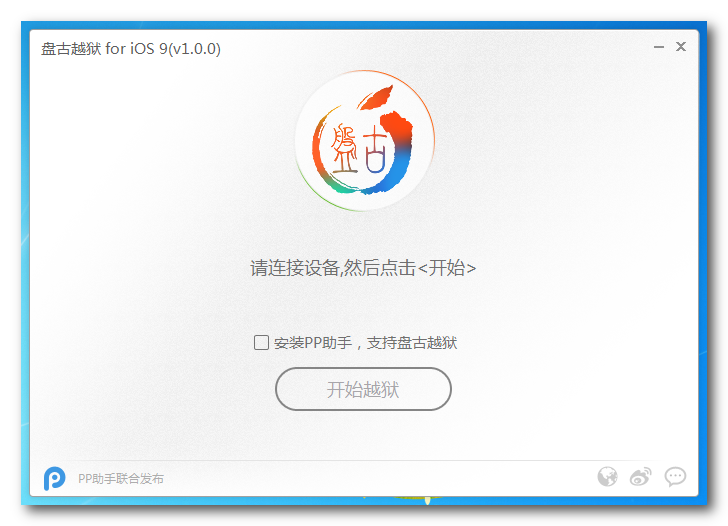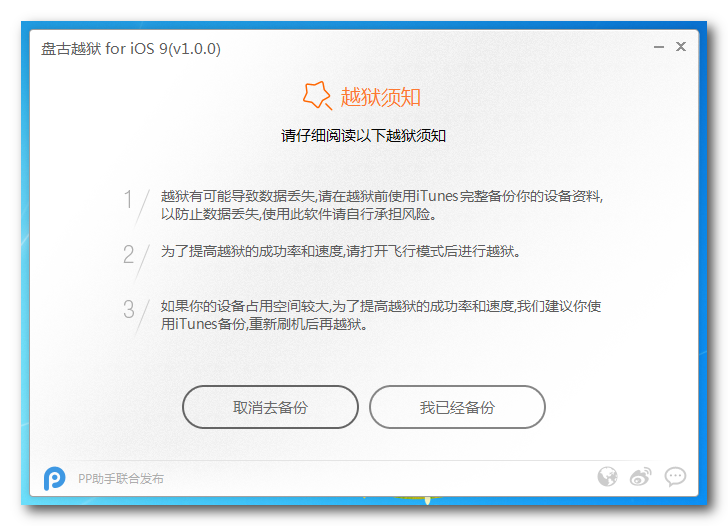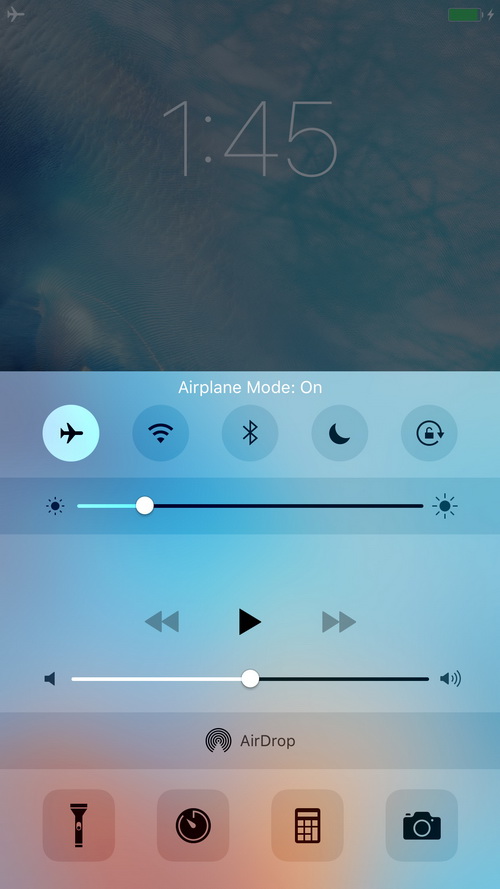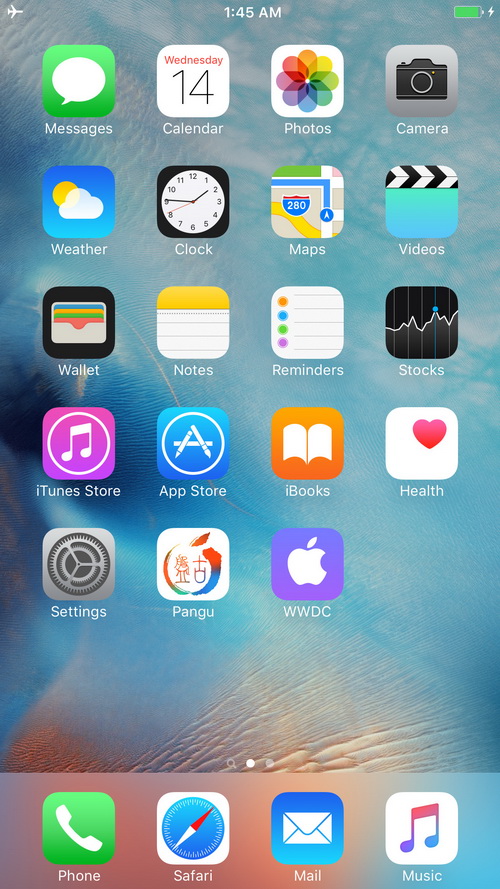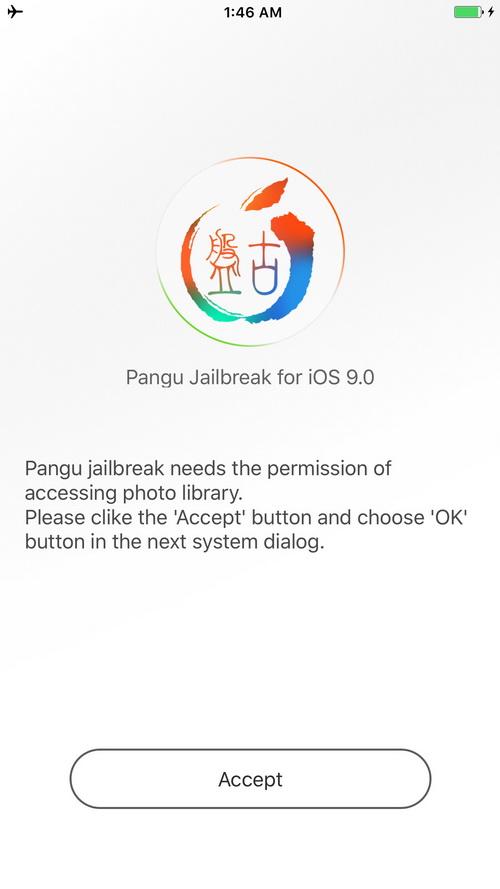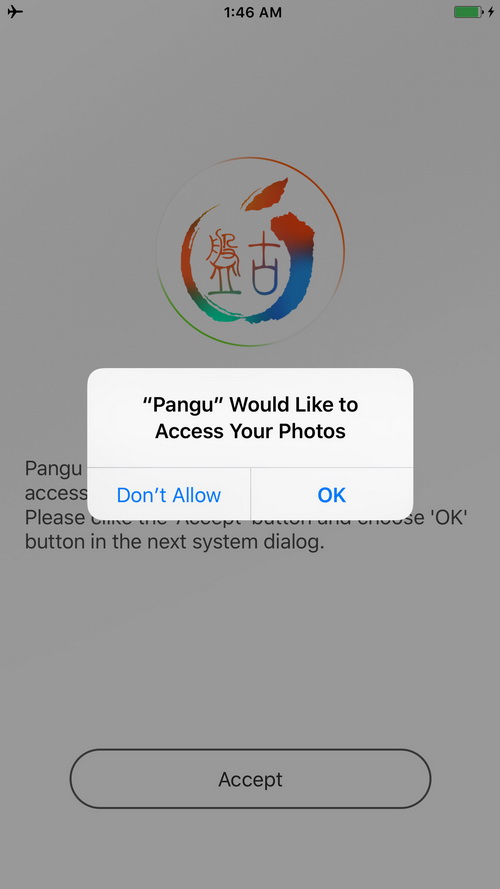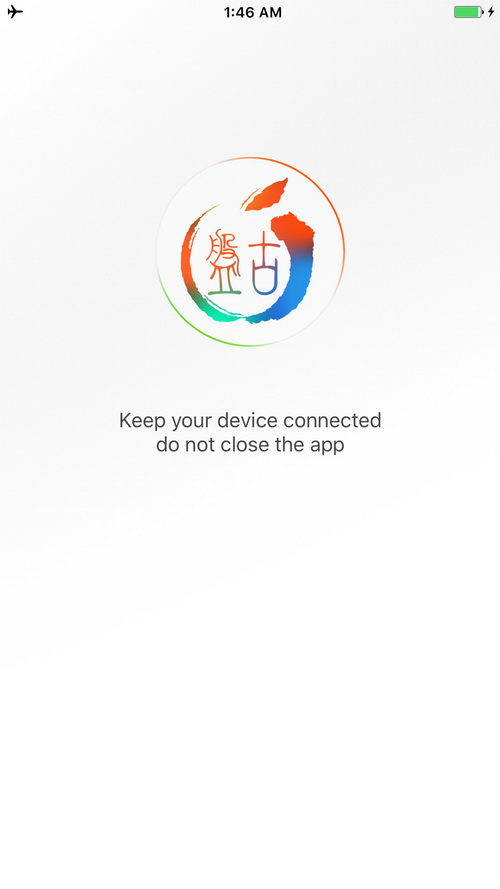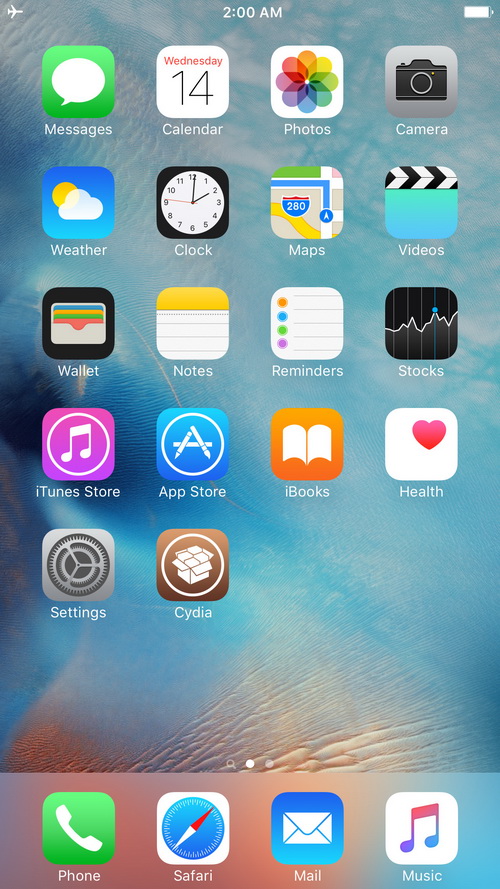همانطور که در مطلب قبلی خواندید ، اولین جیلبریک عمومی iOS 9 توسط Team Pangu ، یک گروه از هکرهای چینی که به خارج کردن گوشیهای آیفون از کنترل اپل معروف هستند منتشر گردید.در این مطلب راهنمای تصویری جیلبریک iOS 9 توسط نرم افزار Pangu برای شما آماده کرده ایم که در ادامه با آن خواهیم پرداخت.با گجت نیوز همراه باشید.
اگر در حال حاضر از iOS ۹٫۰٫۲ استفاده نمیکنید، پیشنهاد میشود که به آخرین نسخه با آیتونز دستگاه خود را به روز رسانی کنید. با استفاده از OTA دستگاه خود را به روزرسانی نکنید، ممکن است دچار مشکلاتی در حین جیلبریک شوید.
 دانلود iOS 9.0.2 برای آیفون ، آیپد و آیپاد تاچ
دانلود iOS 9.0.2 برای آیفون ، آیپد و آیپاد تاچ
دانلود آخرین نسخه نرم افزار آیتونز (iTunes ) برای ویندوز و مک :
![]() دانلود نرم افزار آیتونز نسخه ۱۲٫۲٫۲ برای ویندوز ۳۲ بیت
دانلود نرم افزار آیتونز نسخه ۱۲٫۲٫۲ برای ویندوز ۳۲ بیت
دانلود نرم افزار آیتونز نسخه ۱۲٫۲٫۲ برای ویندوز نسخه ۶۴ بیت
![]() دانلود نرم افزار آیتونز نسخه ۱۲٫۲٫۲ برای مک
دانلود نرم افزار آیتونز نسخه ۱۲٫۲٫۲ برای مک
نکات مهمی که قبل از جیلبریک آی او اس ۹ باید بدانید :
- این جیلبریک در حال حاضر فقط مخصوص ویندوز هست ، پس در صورتی که کاربر مک هستید با راه اندازی ویندوز مجازی در مک میتونید از این جیلبریک استفاده کنید .
- جیلبریک پانگو ۹ می تواند از iOS 9 تا iOS 9.0.2 را جیلبریک کند
- iPhone 6s, iPhone 6s Plus, iPhone 6, iPhone 6 Plus, iPhone 5s, iPhone 5c, iPhone 5, iPhone 4S
- iPad Air 2, iPad Air, iPad 4, iPad 3, iPad 2
- iPad mini 4, iPad mini 3, iPad mini 2, iPad mini
- iPod touch 6G, iPod touch 5G
- جیلبریک پانگو ۹ یک جیلبریک پایدار (untethered) هست
- قبل از جیلبریک و شروع مراحل حتما از اطلاعات شخصی خودتان توسط آیکلود یا آیتونز بک اپ کامل بگیرید، دقت داشته باشید که گزینه encrypt backup حتماً غیرفعال باشد.
- اگر از آنتی ویروس یا فایروالی در ویندوز استفاده می کنید سعی کنید در طی جیلبریک غیر فعال کنید تا دسترسی پانگو را برای جیلبریک محدود نکند .
مشکلات احتمالی که در جیلبریک به آنها برخورد میکنید و راه حلهای موجود در انتهای پست
 برای دانلود آخرین نسخه نرم افزار پانگو “Pangu” کلیک کنید
برای دانلود آخرین نسخه نرم افزار پانگو “Pangu” کلیک کنید
آموزش جیلبریک آی او اس ۹ توسط نرم افزار Pangu
قدم اول:
پس از دانلود نرم افزار پانگو “Pangu” یک فولدر با نام gadgetnews-دلخواه بر روی دسکتاپ خود درست کنید و آخرین نسخه پانگو را درون این پوشه قرار دهید.
قدم دوم:
Settings-تنظیمات- خود را از Springboard اجرا کنید و بعد به قسمت Touch ID & Passcode بروید و در صورتی که Passcode فعال بود آن را غیر فعال کنید.
قدم سوم:
در صفحه اصلی Settings به قسمت iCloud و بعد Find My iPhone بروید. باید قابلت Find My iPhone غیرفعال باشد.
قدم چهارم:
در صفحه اصلی Settings گزینه Airplane Mode را فعال کنید.
قدم پنجم:
دستگاه خود را با کابل usb به کامپیوتر متصل و آیتونز را اجرا کنید و به صورت دستی از دستگاه خود بکاپ بگیرید. این مرحله بسیار مهم است، با این کار اگر در روند جیلبریک اطلاعات خود را از دست دادید بتوانید آن را بازیابی کنید.
قدم ششم:
نرم افزار Pangu را از درون پوشهای که ریخته بودید با دبل کلیک کردن باز کنید.
قدم هفتم:
زمانی که دستگاه توسط نرم افزار شناسایی شد به شما نمایش داده میشود.
تیک گزینه PP را بردارید و بر روی دکمه بزرگ که در تصور مشخص است برای شروع جیلبریک کلیک کنید.
قدم هشتم:
از شما تاییدیه خواسته میشود که از دستگاه خود بکاپ گرفتهاید و آن را در حالت پرواز-Airplane Mode قرار دادهاید. (بر روی گزینه سمت راست برای تایید کلیک کنید.)
قدم نهم:
نرم افزار Pangu شروع به پروسه جیلبریک دستگاه شما خواهد کرد
دستگاه شما ریبوت میشود و در ۶۵% از شما خواسته میشود که دوباره Airplane Mode را فعال کنید.
در ۷۵%، نرم افزار Pangu را از اسپرینگ بورد خود اجرا کنید و گزینه Accept را انتخاب کنید.
و زمانی که پیغام Pangu Would Like to Access Your Photos نمایش داده شد آن را با OK تایید کنید.
قدم دهم:
زمانی که جیلبریک موفقیت آمیز به اتمام برسد دستگاه شما ریبوت میشود و آیکون نرم افزار Cydia بر روی اسپرینگ بورد شما قابل نمایش است.
**پایان**
با تشکر از تیم Pangu برای ارئه این جیلبریک و قرار دادن آن در اختیار عموم.
ارورهایی که ممکن است در روند جیلبریک باهاشون مواجه بشید: (توجه داشته باشید که این راهکارها ممکن است افزایش یابند، ولی در حال حاضر نکات پایین کارساز بوده و به محض اضافه شدن راه حل جدید برای مشکلات به پست اضافه خواهد شد)
۱- اگر اروری دریافت کردید که در متن آن ۰A و یا Error occurred in preparing environment بود؛ گزینه encrypt backup را در آیتونز غیرفعال و دوباره بکاپ بگیرید
۲- اگر موفق به جیلبریک نمیشوید احتمالا iOS Public Beta Profile را نصب کردهاید، آن را از تنظیمات پاک کنید و دوباره اقدام به جیلبریک کنید.
۳-اگر ارور /usr/libexc/cydia/cydo error(2 را دریافت کردید، باید دوباره ریستور و جیلبریک کنید.
۴- اگر نرم افزار سیدیا نمایش داده نشد، نرم افزار photos را قبل از اجرا Pangu باز کنید، و بعد نرم افزار را باز کرده، دسترسی را تایید کنید و منتظر بمانید.
۵- اگر متن اروری دریافت کردید که در آن runtime erroe بود:
مطمئن شوید که Microsoft Visual C++ و آیتونز نصب و آخرین نسخه هست
pangu رو در حالت Run as Administrator اجرا کنید
در صورتی که با کارهای بالا رفع نشد:
آیتونز و هر چه که مربوطه به اونه رو پاک کنید
iTunes
Apple Software Update
Apple Mobile Device Support
Bonjour
Apple Application Support
و در مسیرهایی که نصب کردید چک کنید که تماماً پاک شده باشند.
کامپیوتر رو ریستارت کنید
Microsoft Visual C++ رو دوباره نصب کنید
آخرین نسخه آیتونز رو نصب کنید
و حال نرم افزار Pangu رو اجرا کنید
۶- بعد از جیلبریک برنامه Phone باز نمیشود؛ این مشکل برای تعداد بسیار کمی از کاربران پیش آمده است، حال باید منتظر ماند تا تیم ارائه کننده جیلبریک راهکار را در صورت موجود بودن معرفی کند.
۷- بعد از جیلبریک سیدیا کرش میکند، تنها راه حل موجود تنها ریستور، برگرداندن بکاپ و جیلبریک و در صورت برخوردن به مشکل دوباره ریستور، جیلبریک و برگرداندن بکاپ است، راه حلی ارائه شود به اطلاع خواهد رسید
۸- توییکهایی که گفته میشه سازگار هستند رو نصب کردم ولی گزینهای در تنظیمات اضافه نشده؛ این به دلیل آپدیت نشدن توییک Preference loader هستش، به محض که آپدیت این توییک ارائه بشه این مشکل رفع خواهد شد.
دوستان عزیزی که از این جیلبریک استفاده می کنند : میتونید با بررسی این جیلبریک و نظراتتون در قسمت دیدگاه های این مطلب حتما باقی کاربران رو از بهبود ها و باگ های این جیلبریک با خبر کنید .
منبع : appleapps
 گجت نیوز آخرین اخبار تکنولوژی، علم و خودرو
گجت نیوز آخرین اخبار تکنولوژی، علم و خودرو